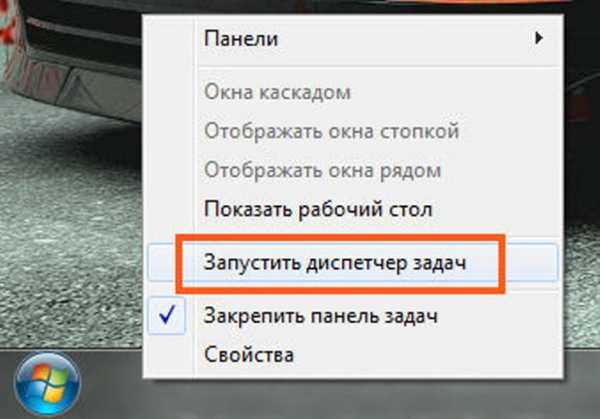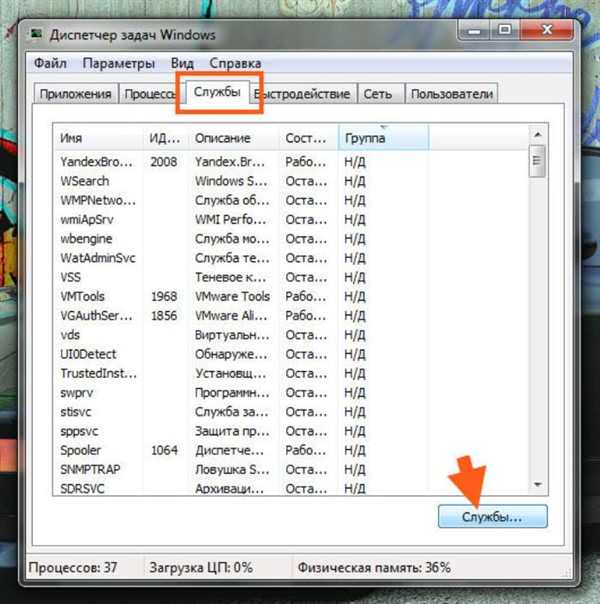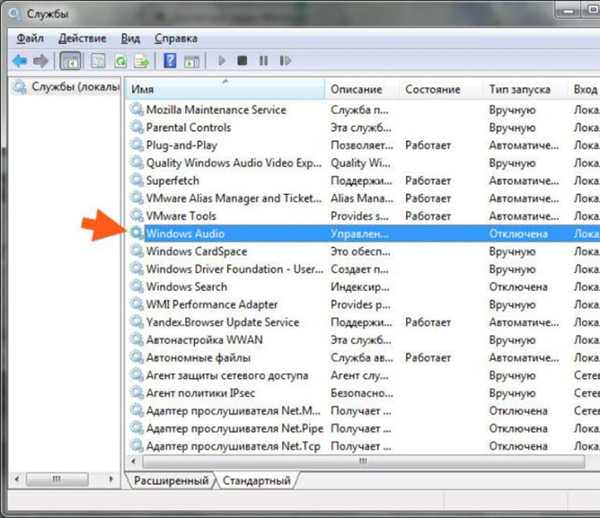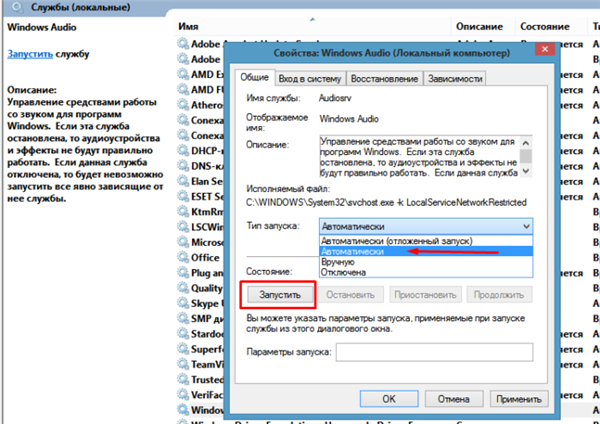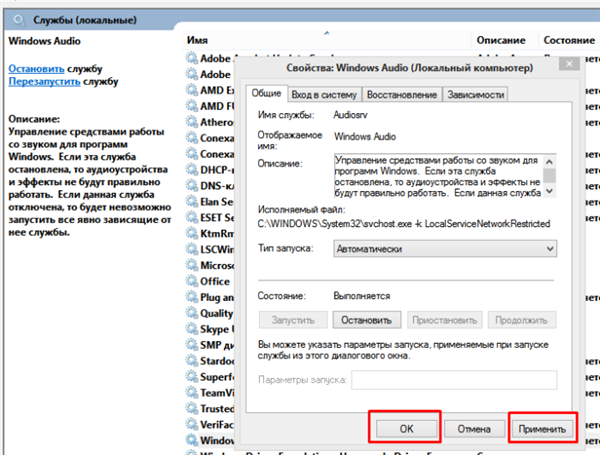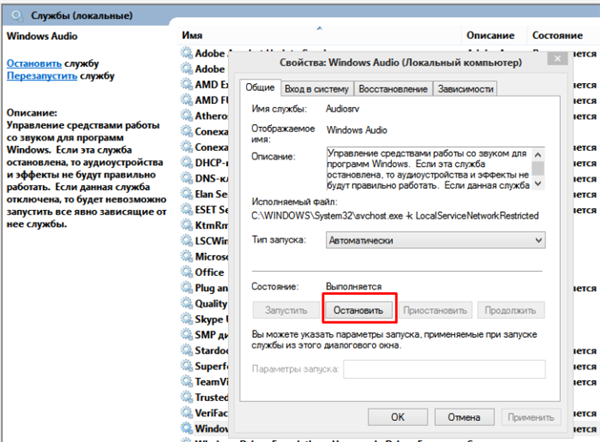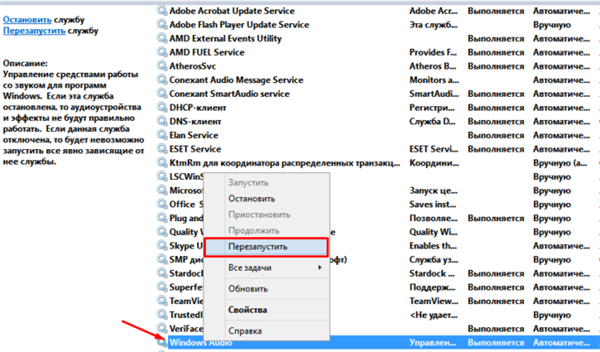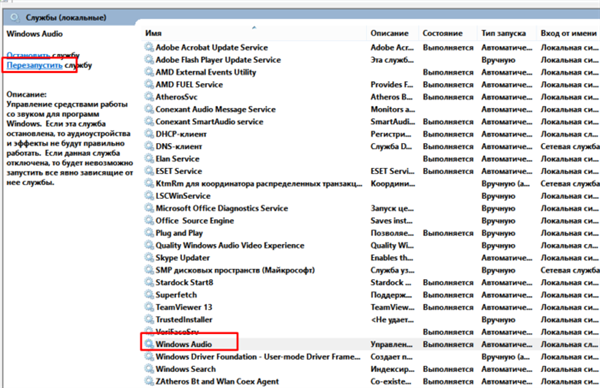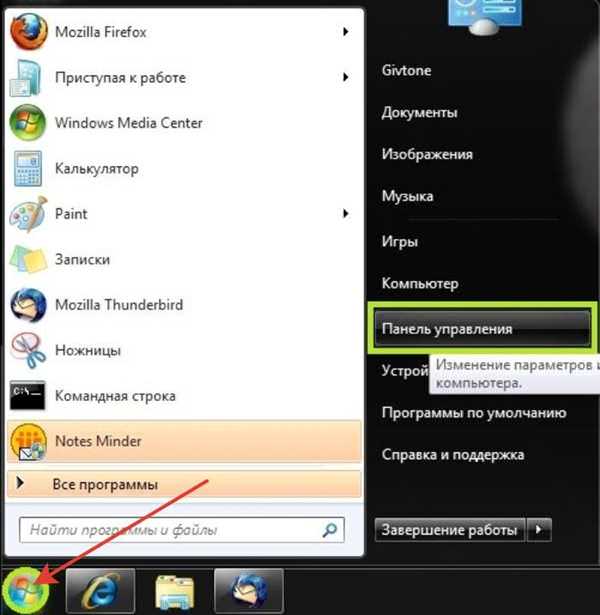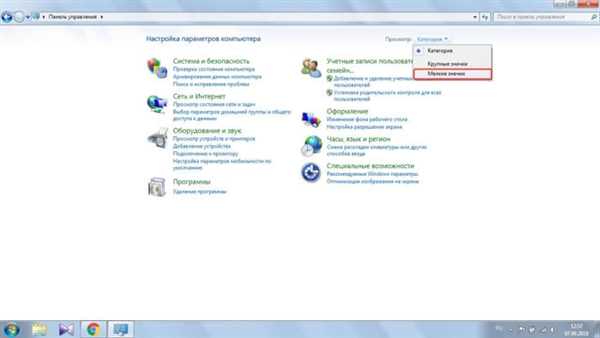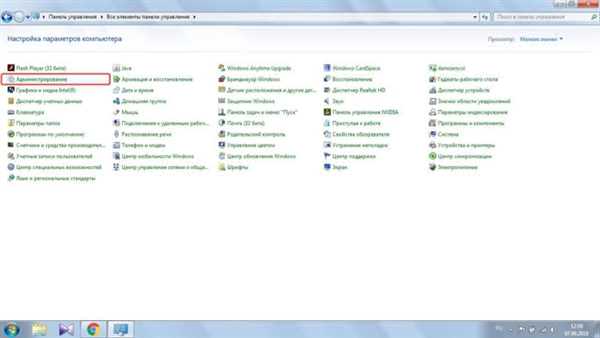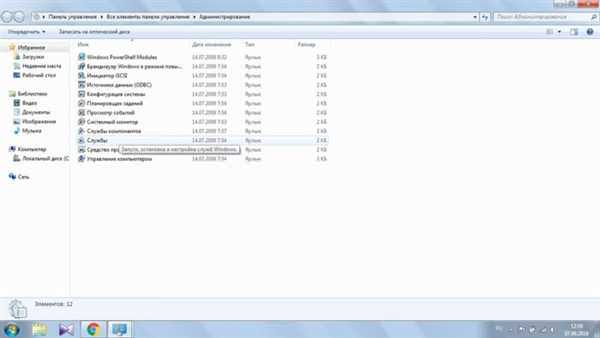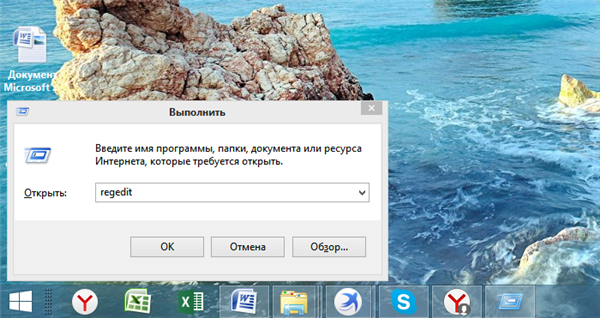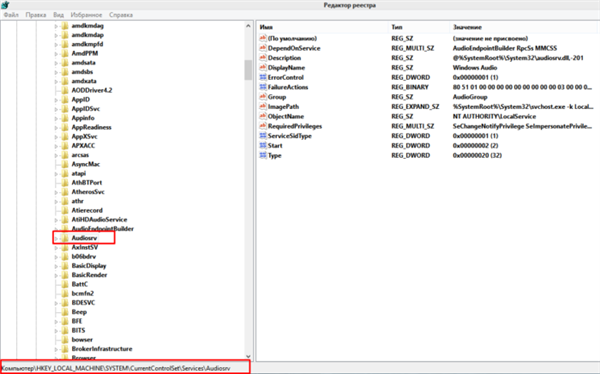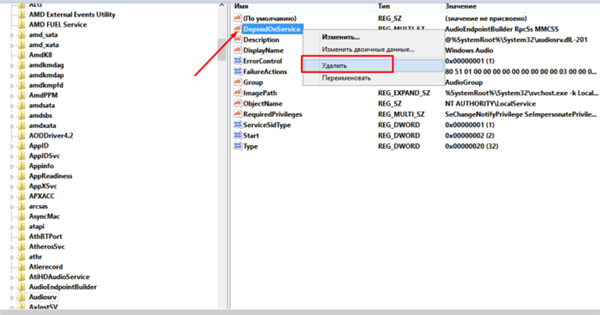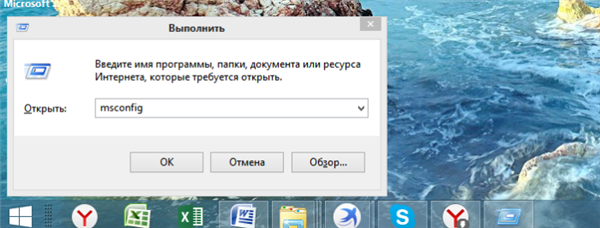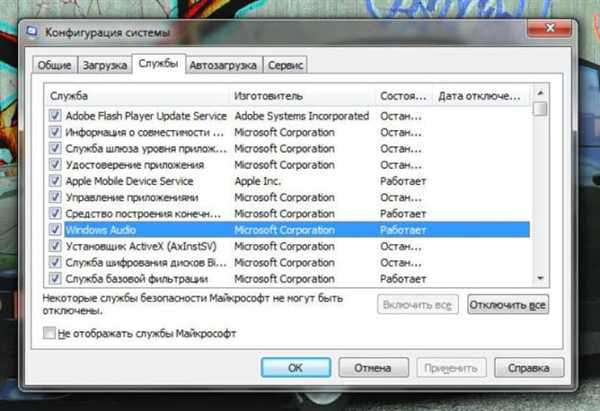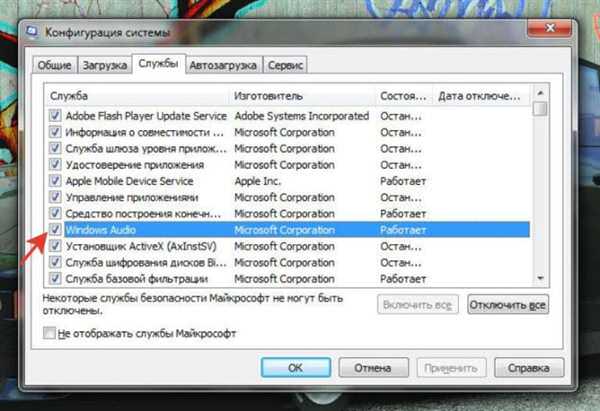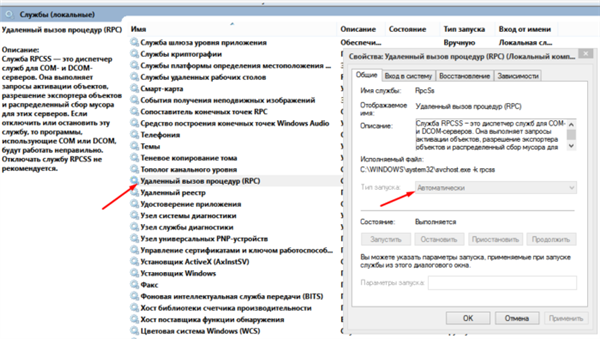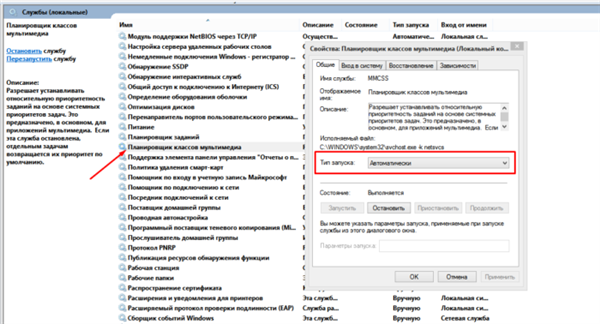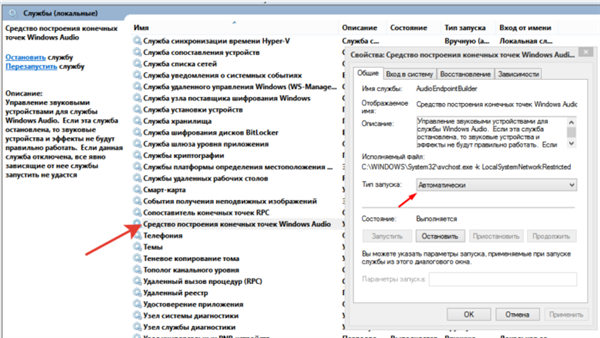При збої драйверів або інших параметрів Windows 7 можна виявити відключення яких-небудь служб. Так може статися і зі службою аудіо, після чого ви не зможете включити звук на вашому комп’ютері.
Однозначне рішення даної проблеми вам може сказати тільки досвідчений фахівець після перевірки вашого ПК. Найчастіше впорається з проблемою можна лише шляхом відновлення операційну систему. Але перш ніж вдаватися до такого відчайдушного кроку, спробуйте кілька простих варіантів.
При включенні комп’ютера і наведенні курсором миші на динаміки у правому нижньому куті на панелі, у вас стоїть червоний хрестик, який говорить про помилку роботи даної служби.
У разі, коли по закінченні декількох хвилин (три, чотири) цей хрестик не зникає, потрібно вирішувати проблему, щоб чекати більше немає сенсу.

Як запустити службу аудіо на Віндовс 7
Запускаємо службу
Потрібно перевірити можливість включення і відключення служб.
- Правим кліком мишки клацаємо на панелі завдань. Заходимо в «Запустити диспетчер завдань». Для версії «Домашня» потрібно скористатися поєднанням клавіш «Ctrl»+»Alt»+»Del» і вибрати «Диспетчер завдань».

Клацаємо правим кліком мишки по панелі завдань, а потім за пунктом «Запустити диспетчер завдань»
- Відкриваємо пункт «Служби» у верхньому меню. У цьому пункті внизу вибираємо «Служби…».

У верхньому меню клацаємо мишкою по вкладці «Служби», внизу знаходимо і клацаємо по кнопці «Служби»
- Знайдіть будь-яку службу у відкритому віконці, яка вам потрібна, і можете перевірити її працездатність. В нашому випадку потрібно знайти «Windows Audio». Натискаємо два рази за даним назвою.

Знаходимо службу «Windows Audio» і клацаємо по ньому двічі лівою кнопкою мишки
- В розділі «Тип запуску» ви скоріше за все побачите «Відключена», вам потрібно вибрати в цьому списку «Автоматично», щоб система сама контролювала роботу цієї служби. Після даних дій в цьому ж віконці вам стане доступна для натискання кнопки «Запустити», після чого «Стан» повинна бути запис «Працює».

В полі «Тип запуску» зі списку вибираємо опцію «Автоматично», нижче клацаємо по кнопці «Запустити»
- Далі натискаємо «Застосувати», потім «ОК».

Клікаємо по кнопці «Застосувати», потім «ОК»
Перезапуск служби «Windows Audio»
Якщо ваша служба включена, але ОС видає помилку, можна зробити спробу перезавантаження. Для цього:
- виконуємо всі дії, які описані вище, тільки замість «Запустити», вибираємо «Зупинити». Далі бажано перезавантажити комп’ютер і знову включити дану службу;

Натискаємо опцію «Зупинити»
- також перезапустити можна однією кнопкою, без перезавантаження комп’ютера. Коли ви відкрили вікно служб, клікаєте правою кнопкою по необхідної службі і обираєте пункт «Перезапустити», готово. Або ж ви можете побачити кнопку «Перезавантажити» в лівому верхньому кутку.

Правим кліком мишки клацаємо по службі, клацаємо за пунктом «Перезапустити»

Лівою кнопкою мишки виділяємо службу «Windows Audio», у лівому верхньому куті натискаємо «Перезапустити»
Пам’ятаєте! Скориставшись яким-небудь способом, не факт, що ви вирішите свою проблему. Якщо нічого не допомагає, швидше за все доведеться перевстановлювати ОС.
Запуск служби «Windows Audio» через «Панель управління»
- Відкриваємо «Пуск». І запускаємо вікно «Панель управління».

Розкриваємо меню «Пуск», клацаємо за пунктом «Панель управління»
- У правому верхньому кутку в категорії «Перегляд» встановлюємо «Дрібні значки».

В категорії «Перегляд» вибираємо «Дрібні значки»
- Тепер шукаємо пункт «Адміністрування».

Знаходимо і відкриваємо розділ «Адміністрування»
- І запускаємо потрібний розділ «Служби». Далі відкривається вікно, в якому необхідна виконати описані вище дії.

Шукаємо розділ «Служби» і відкриваємо їх
Скористаємося реєстром
Проведемо перезавантаження ключа.
- «Windows»+»R» — запускаємо обробник команд, в рядок вписуємо «regedit».

Одночасно натискаємо клавіші Win+R», у вікні «Виконати» вводимо команду «regedit», натискаємо «Enter» або «ОК»
- Далі відкриваємо шлях до файлу: «HKEY_LOCAL_MACHINE» -> «SYSTEM» -> «CurrentControlSet» -> «Services» -> «Audiosrv».

Відкриваємо по черзі папки, слідуючи вказаному шляху «HKEY_LOCAL_MACHINE» — «SYSTEM» — «CurrentControlSet» — «Services» — «Audiosrv»
- У цьому розділі ви знайдете такий параметр, як «DependOnService». Натискаємо правим кліком мишки, далі «Видалити».

Правим кліком мишки клацаємо по параметру «DependOnService», натискаємо «Видалити»
- Перезавантажуємо комп’ютер.
У певних випадках цей метод дійсно допомагає.
Через «Конфігурацію системи»
- Знову відкриваємо ” командний рядок «Windows»+»R», вписуємо «msconfig».

Викликаємо натисканням клавіш «Win+R» вікно «Виконати» в поле «Відкрити» вводимо команду «msconfig»
- У відкритому вікні клацаємо по закладці «Служби».

Переходимо у вкладку «Служби»
- Кожен пункт повинен бути відзначений галочкою, якщо все є, то ваша служба працює, якщо немає, то просто натисніть на квадратик, щоб з’явилася галочка.

Біля служби «Windows Audio» повинна стояти галочка, якщо її немає встановлюємо
Якщо виникають труднощі
Іноді служба взагалі не хоче включатися. Цей факт теж має право на існування, так як багато видів служб не можуть працювати самостійно. Тому деякі служби залежать від інших параметрів.
Windows Audio аналогічно залежна служба. Необхідно провести перевірку: якщо дані не включені, то виконати дії, описані вище, для кожної з них:
- «RPC» — здійснює контроль виклику процедур.

Перевіряємо пункт «Віддалений виклик процедур (RPC)», відкривши його подвійним клацанням лівою кнопкою мишки
- «Multimedia Class Scheduler» — планує класи мультимедіа.

Подвійним клацанням лівої кнопки мишки запускаємо «Планувальник класів мультимедіа», перевіряємо, що б вона була запущена, якщо відключена, запускаємо службу
- «AudioEndpointBuilder» — засіб управління звуковими пристроями.

Знаходимо службу «Засіб побудови кінцевих точок Windows Audio» і перевіряємо запущена вона чи ні
Запуск служби буде неможливий, якщо ці параметри не включені.
Читайте також корисну інформацію в статті — «Як встановити звук на комп’ютері».
Якщо жодна з цих спроб не допомогла впоратися з цією проблемою, то зверніться до фахівця. Якщо ви просунутий користувач, то можете спробувати перевстановити Windows, це допоможе, але дані ви втратите.